사진을 스케치로 바꾸고 싶습니까? 사진을 그림으로 바꾸는 앱은 iPhone 사진으로 창의력을 발휘할 수 있는 좋은 방법입니다. 클래식 연필 스케치에서 만화 애니메이션에 이르기까지 사진 스케치 앱을 사용하면 몇 초 만에 사진을 그림으로 바꿀 수 있습니다. 이 기사에서는 사진을 놀라운 예술 작품으로 바꿔주는 최고의 iPhone 앱 5가지를 알아봅니다.

1. 프리즈마
최고: 유명 아티스트의 스타일을 기반으로 한 스케치 및 페인트 효과
- 유명 아티스트의 스타일을 기반으로 한 다양한 예술적 효과
- 매일 새로운 아트 필터 출시
- 조정 가능한 필터 강도
- 미세 조정 효과를 위한 사진 편집 도구
- 가격: 무료(프리미엄 기능에 대한 인앱 요금)

Prisma 앱을 사용하면 다양한 예술적 스타일을 사용하여 사진을 예술 작품으로 변환할 수 있습니다. 여기에는 스케치 및 그리기 스타일과 사진을 그림처럼 보이게 하는 효과가 포함됩니다.
Prisma의 많은 아트 필터는 유명한 아티스트의 스타일을 기반으로 합니다. 앱을 탐색하면 피카소, 뭉크, 살바도르 달리 등 잘 알려진 예술 작품을 알아볼 수 있습니다.

다양한 예술적 스타일을 무료로 얻을 수 있습니다. 하지만 300개가 넘는 스타일의 전체 범위를 잠금 해제하려면 구독료를 지불해야 합니다.

구독을 통해 이미지를 풀 HD 해상도로 저장할 수도 있습니다. 고품질 인쇄를 원하는 경우 필수입니다.
Prisma 앱은 사용하기 매우 쉽습니다. 탭 한 번으로 iPhone 필터를 사용하면 단 몇 초 만에 사진을 예술 작품으로 바꿀 수 있습니다.

사진 스타일을 선택한 후에는 다양한 방법으로 효과를 미세 조정할 수 있습니다.
예를 들어 사진을 왼쪽으로 스와이프하여 필터 강도를 줄일 수 있습니다. 이를 통해 보다 미묘한 예술적 효과를 만들 수 있습니다.

편집 도구를 사용하여 색상, 노출, 선명도 및 비네팅을 조정할 수도 있습니다. 이러한 도구를 사용하여 사진에 진정으로 독특한 모양을 만들 수 있습니다.
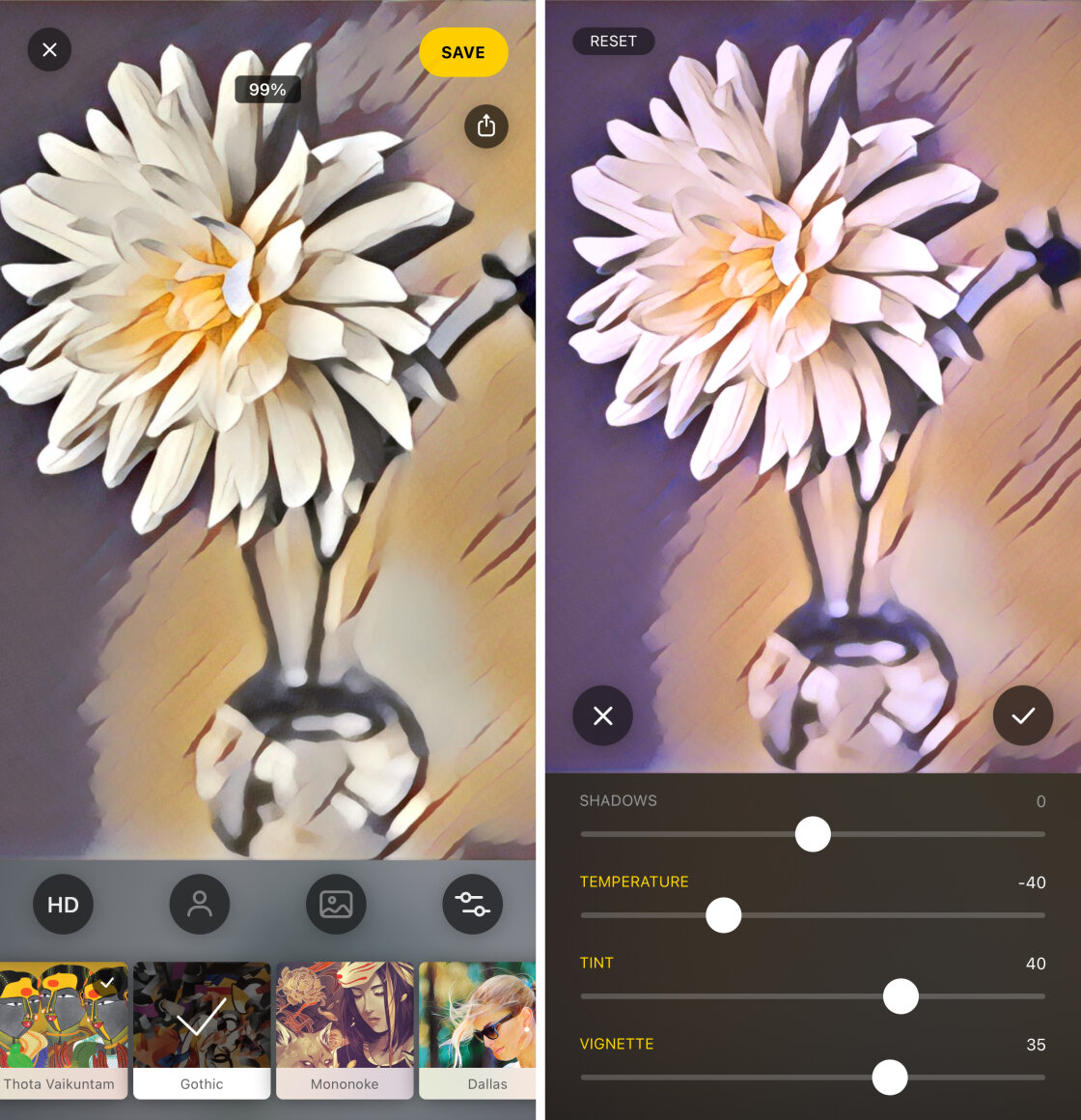
Prisma 앱의 좋은 기능은 매일 새로운 아트 필터가 출시된다는 것입니다. 따라서 사진에 시도할 수 있는 새로운 스타일이 항상 있습니다.
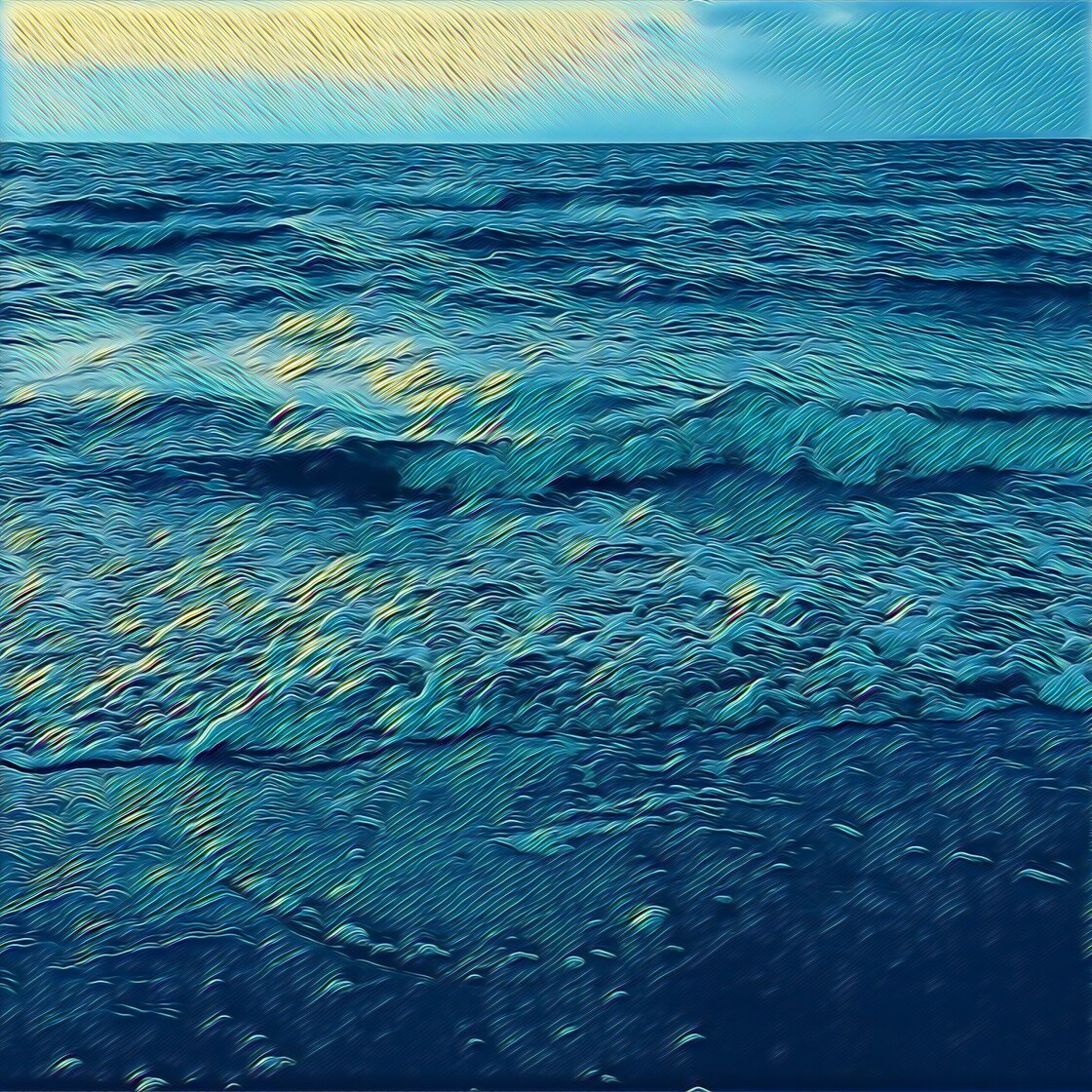
Prisma는 App Store에서 무료로 다운로드할 수 있습니다. 무료 버전에는 사진을 그림과 그림으로 바꾸는 다양한 필터가 포함되어 있습니다.
300개가 넘는 필터의 전체 범위와 풀 HD 해상도로 저장하는 옵션에 액세스하려면 프리미엄 버전으로 업그레이드해야 합니다.
2. 클립투코믹
용도: 만화 스타일 그리기 효과
- 만화 스타일의 그림과 캐리커처 만들기
- 사용하기 쉬운 인터페이스
- 사진 및 비디오 작업
- 자르기, 색상 및 노출을 위한 편집 도구
- 실시간 미리보기 만화 카메라 옵션
- 통합 인쇄 서비스
- 가격: 무료(프리미엄 기능에 대한 인앱 요금)

Clip2Comic을 사용하면 iPhone 사진을 만화 스타일 그림으로 바꿀 수 있습니다. 사진을 만화책에서 바로 나온 것처럼 보이는 놀라운 만화 스케치로 바꿀 수 있습니다.
이 앱에는 매우 간단한 사용자 인터페이스가 있어 즐겁게 사용할 수 있습니다. 사진을 열면 만화 그림으로 바뀝니다.
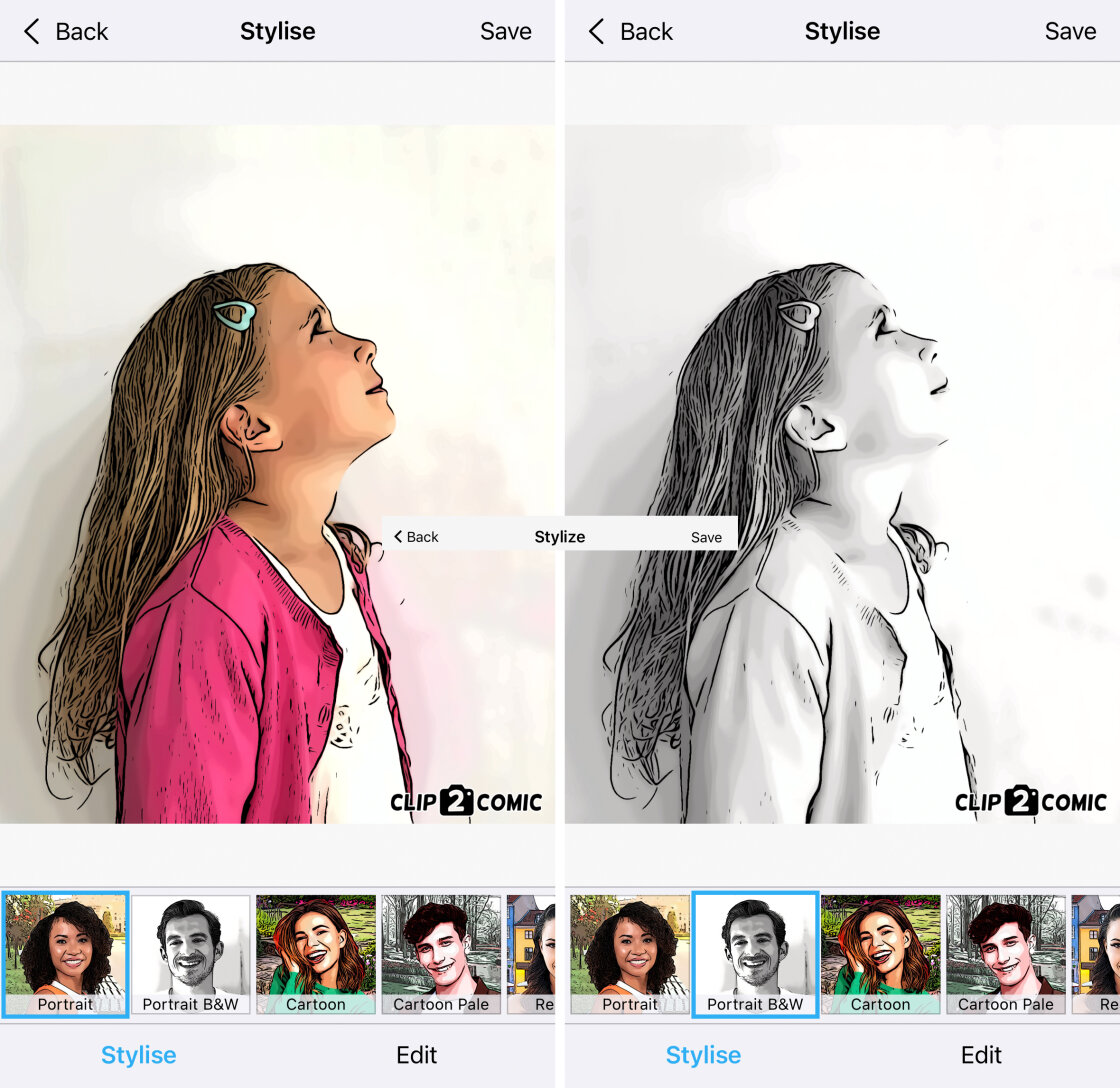
이 앱은 Stylize 탭 아래에 14가지 스케치 스타일이 있습니다. 간단히 스와이프하여 사용하려는 스타일을 탭하세요.
아래에서 왼쪽에 원본 iPhone 사진을 볼 수 있습니다. 중간 이미지에는 사실적인 세피아 효과가 적용되어 있습니다. 오른쪽 이미지에는 카툰 스타일 효과가 있습니다.

Clip2Comic 앱에는 편집 탭 아래에 일련의 사진 편집 도구도 있습니다. 일부 도구는 무료이지만 다른 도구는 프리미엄 버전을 지불해야 잠금이 해제됩니다.
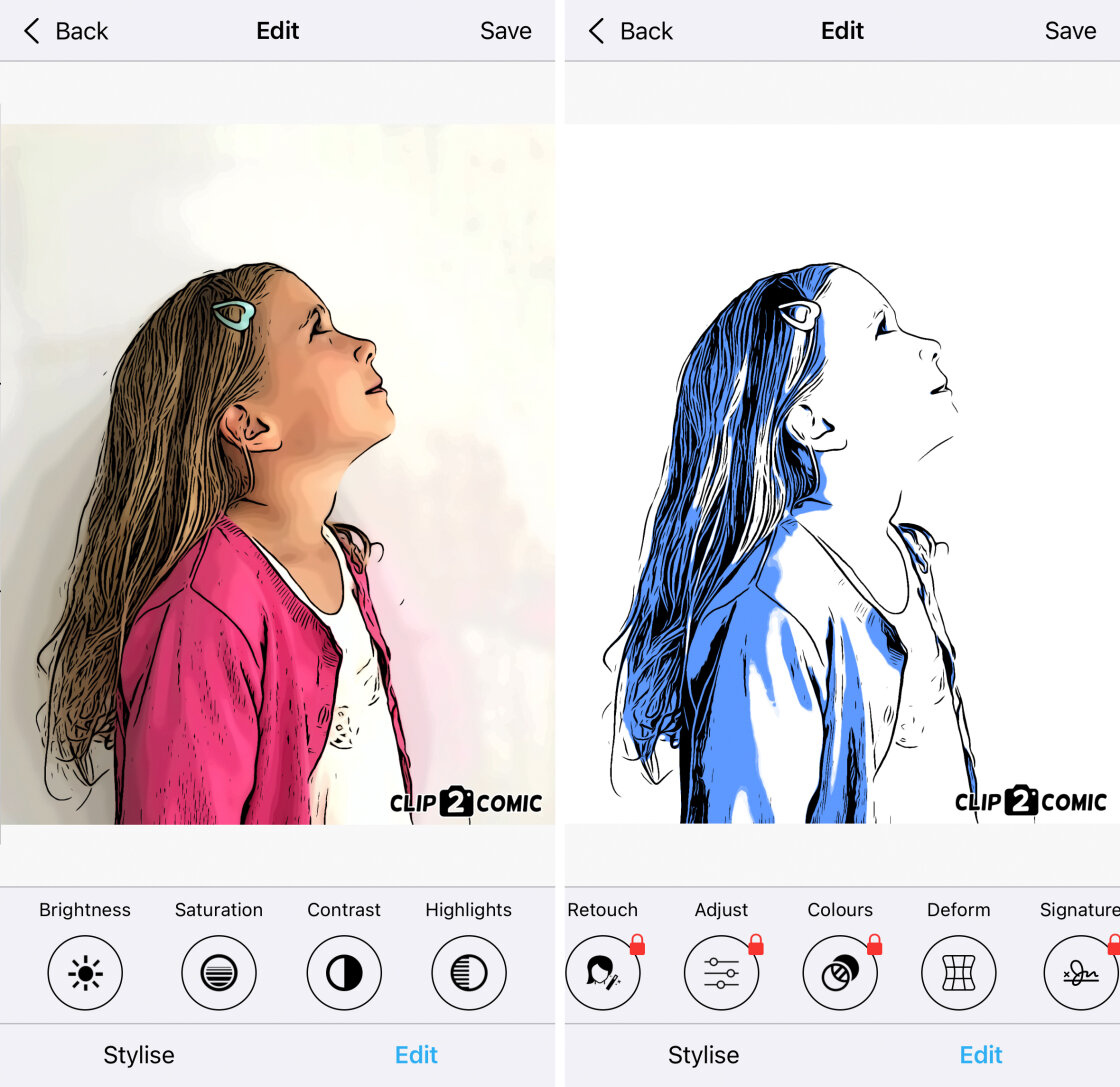
앱의 무료 버전을 사용하면 이미지가 전체 해상도로 저장되지 않습니다. 사진을 인쇄하려면 앱의 프리미엄 버전으로 업그레이드하는 것이 가장 좋습니다.
프리미엄 버전에서는 최고화질(HD)로 저장할 수 있습니다. 그리고 "Clip2Comic" 워터마크가 제거됩니다.
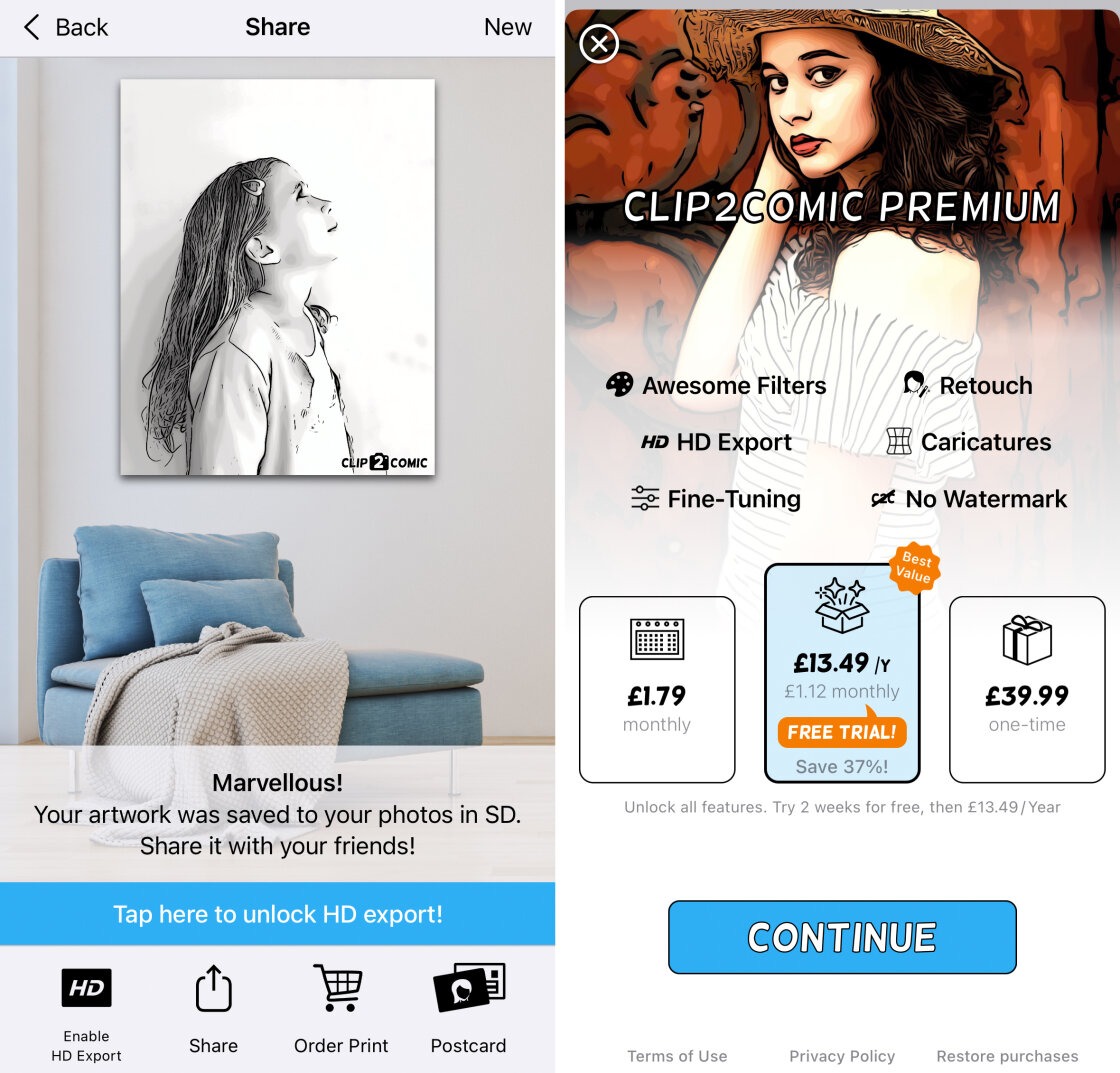
Clip2Comic의 프리미엄 버전에는 다른 훌륭한 기능이 많이 포함되어 있습니다. 여기에는 추가 필터, 색상 및 노출 미세 조정 도구, 수정 도구가 포함됩니다. 재미있는 만화 캐리커처를 만들 수 있는 변형 도구도 제공됩니다.
창작물을 인쇄하려면 앱 내에서 바로 인쇄를 구매할 수 있는 옵션이 있습니다.
Clip2Comic 앱을 사용하면 만화 필터가 적용된 사진이나 비디오를 촬영할 수도 있습니다. 촬영할 때 뷰파인더에서 만화 효과를 볼 수 있습니다.
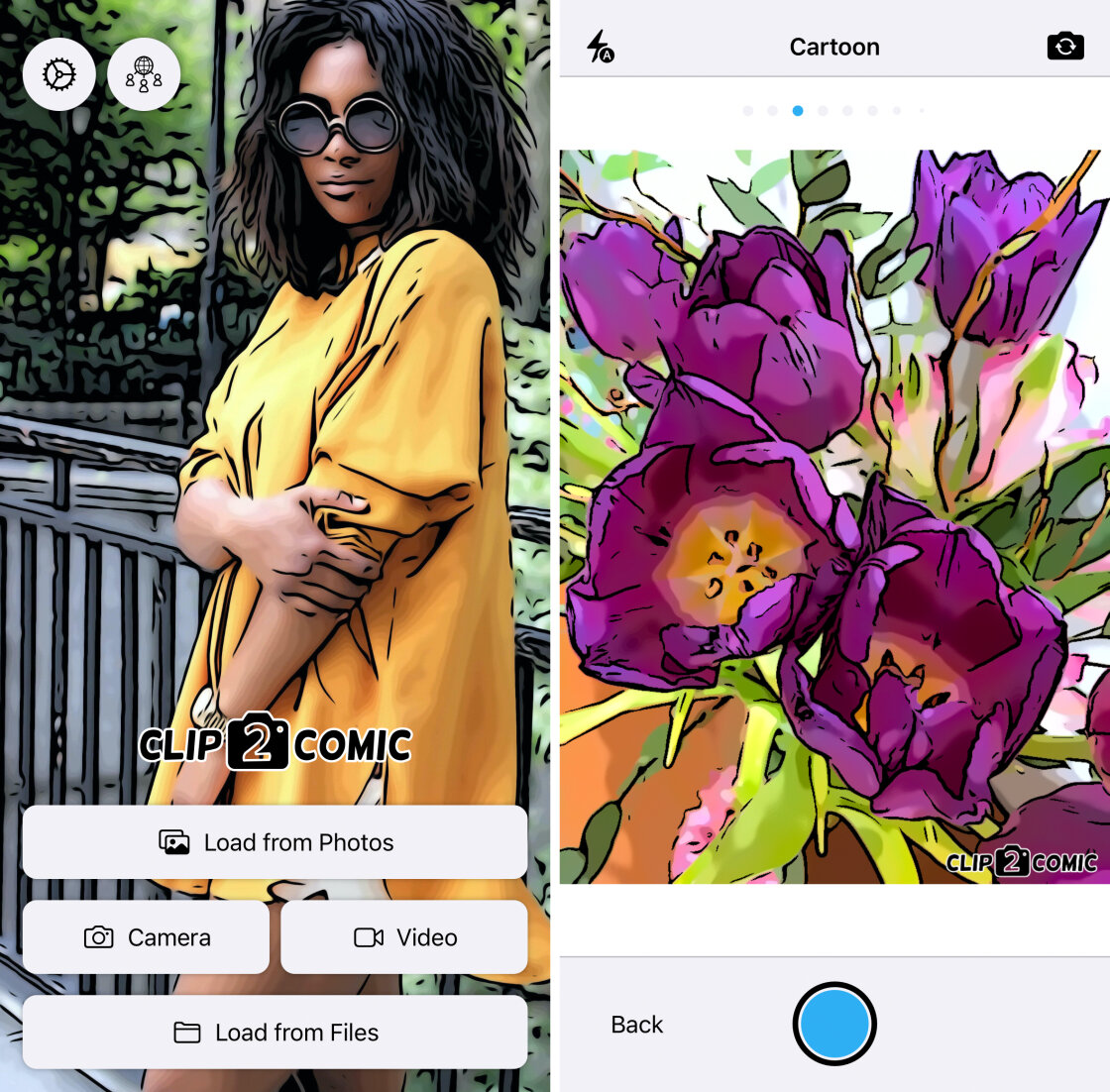
사용하기 쉬운 앱으로 사진을 만화 그림으로 바꾸고 싶다면 Clip2Comic이 훌륭한 옵션입니다.

Clip2Comic은 App Store에서 무료로 다운로드할 수 있습니다. 14개의 그리기 필터와 일부 기본 이미지 편집 도구가 함께 제공됩니다.
그러나 모든 도구와 워터마크 없이 고해상도로 저장하는 옵션을 원하면 앱의 프리미엄 버전으로 업그레이드해야 합니다.
3. 포토리프
용도: 이미지의 특정 부분에 예술적 효과 적용
- 다기능 크리에이티브 편집 앱
- 다양한 예술적 도구
- 사용자 정의 가능한 스케치 및 페인트 효과
- 이미지의 특정 부분에 효과 적용
- 레이어를 사용하여 이중 노출 이미지 만들기
- 색상 및 노출 조정을 위한 사진 편집 도구
- 가격: 무료(프리미엄 기능에 대한 인앱 요금)

Photoleap은 이 정교한 앱에 모든 종류의 창의적인 편집 도구를 포함합니다. 이 앱을 사용하면 내면의 아티스트를 진정으로 발휘할 수 있습니다!
스케치 도구에는 사진을 연필 드로잉이나 스케치로 변환하기 위한 다양한 필터가 있습니다.
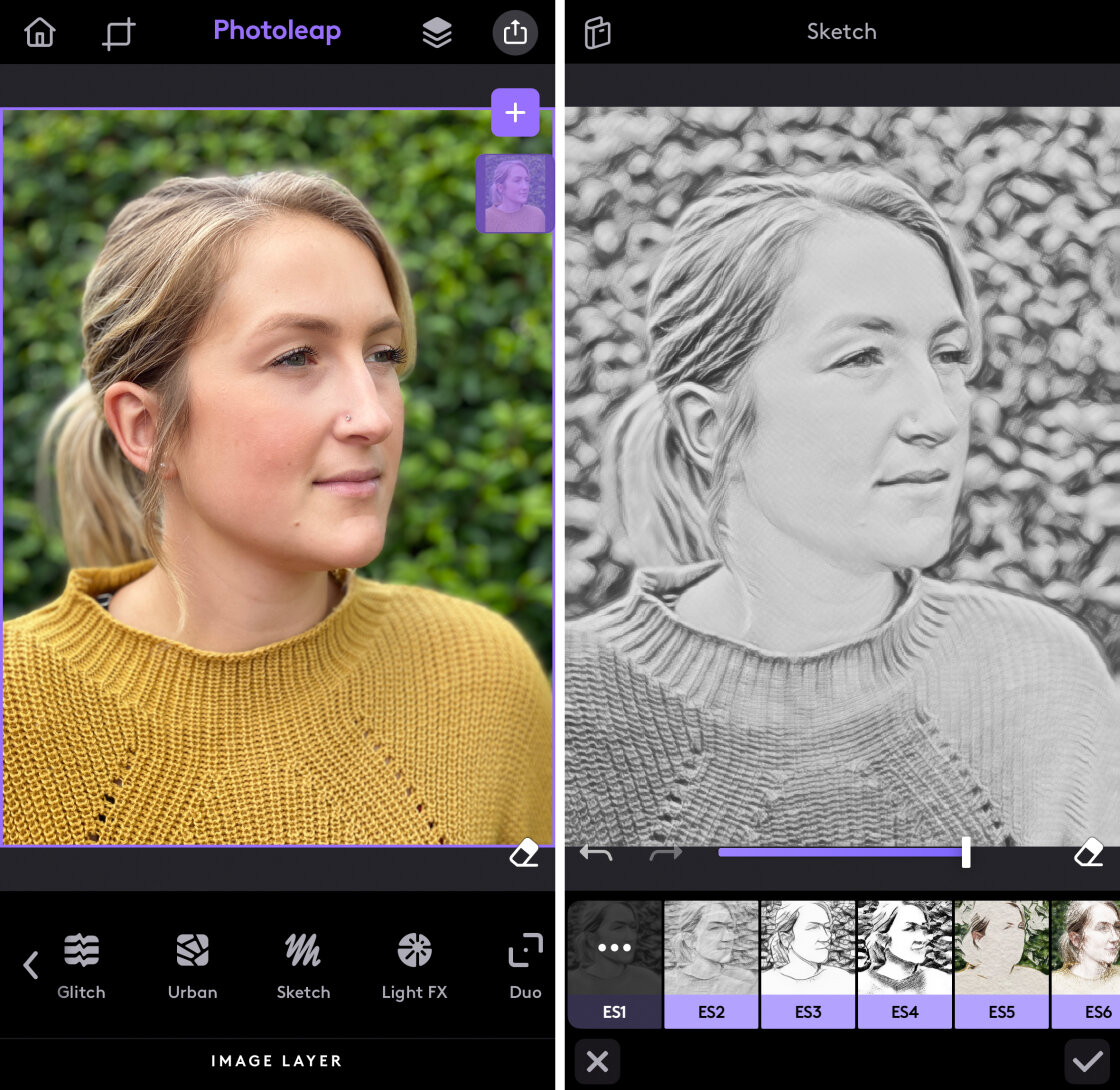
좀 더 생동감 있는 것을 원한다면 Urban 도구에 다양한 페인트와 예술적 효과가 있습니다.

효과를 적용한 후에는 용지 종류, 연필 색상, 배경 등을 변경하여 사용자 지정할 수 있습니다.
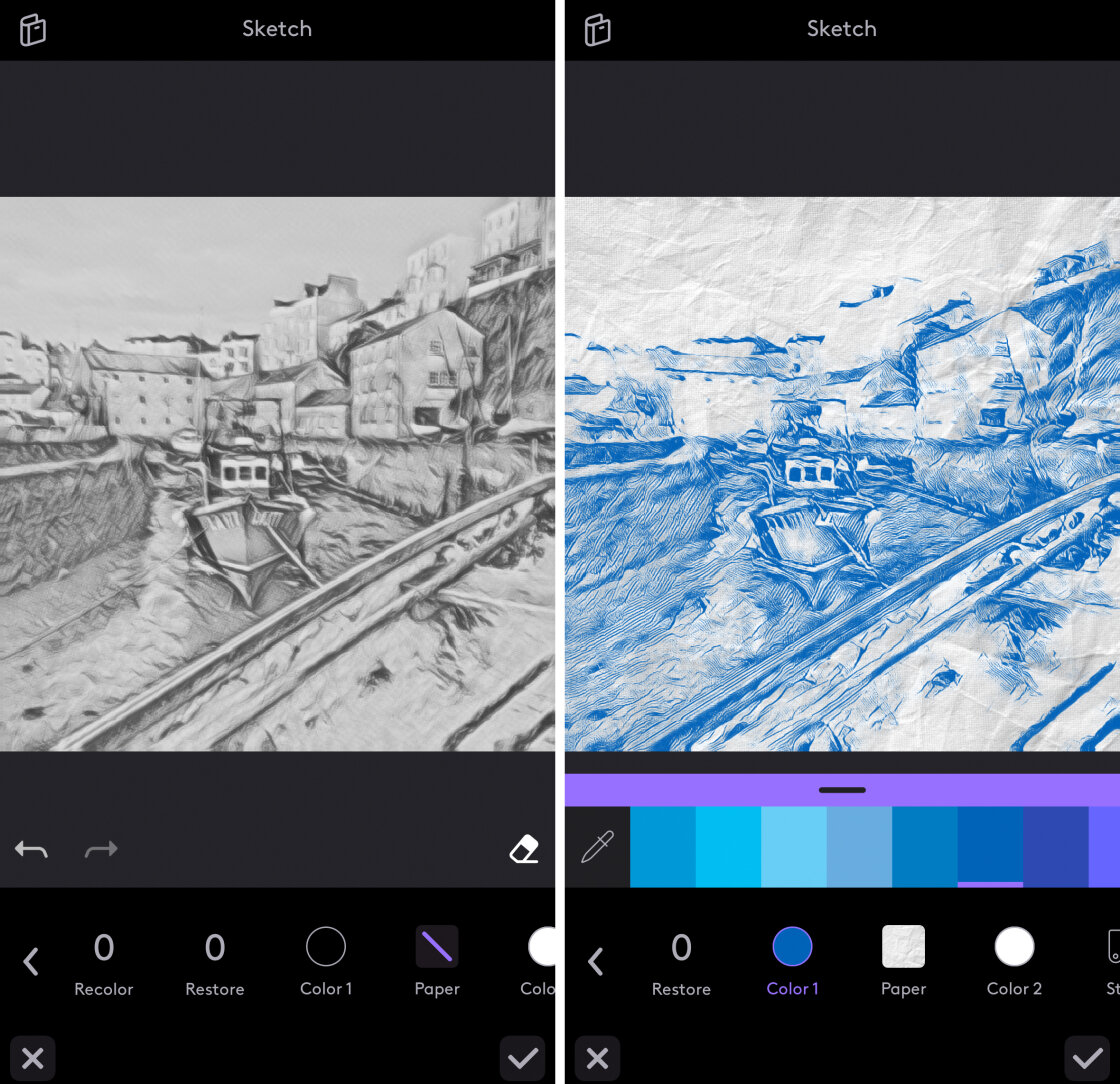
전체 사진에 효과를 적용하지 않으려면 문제가 되지 않습니다! 지우개 도구를 사용하여 이미지의 특정 부분에서 효과를 제거하기만 하면 됩니다.
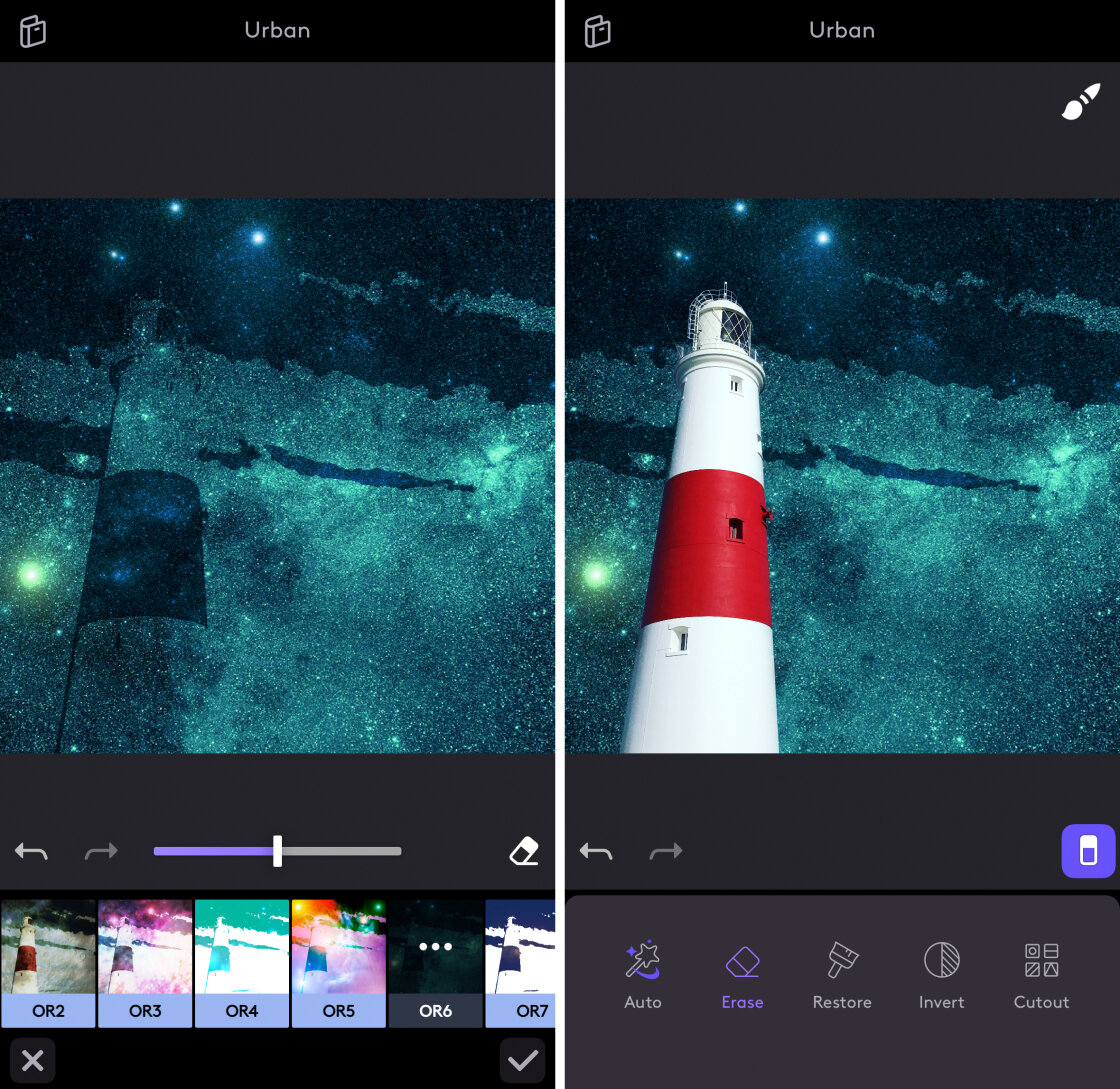
사진을 스케치나 그림으로 변환한 후에는 다른 창의적인 도구를 사용하여 다음 단계로 이동할 수 있습니다.
또는 레이어 도구를 사용하여 두 개 이상의 이미지를 놀라운 이중 노출 로 혼합합니다.

이 앱에는 다양한 사진 편집 도구 도 있습니다. 따라서 사진을 편집하고 예술 작품으로 바꿀 수 있습니다. 이 모든 것이 단일 앱 내에서 가능합니다.
Photoleap은 App Store에서 무료로 다운로드할 수 있습니다. 여기에는 다양한 창작 도구가 포함되어 있으며 원하는 경우 추가 비용을 지불하고 추가로 구입할 수 있습니다.
4. 페인트
최고의 대상: 스케치 효과를 포함하여 다양한 예술적 필터에 액세스
- 2000개 이상의 예술적 필터
- 145개의 스케치 필터로 손으로 그린 그림 완성
- 필터 효과를 사용자 지정하기 위한 편집 도구
- 가격: 무료(프리미엄 기능에 대한 인앱 요금)

Painnt 에는 사진을 예술적인 걸작으로 바꾸는 2000개 이상의 필터가 있습니다.
효과는 고전 예술에서 만화 그림에 이르기까지 다양합니다. 또한 사진에 손으로 그린 듯한 느낌을 주는 145개의 스케치 필터가 있습니다.
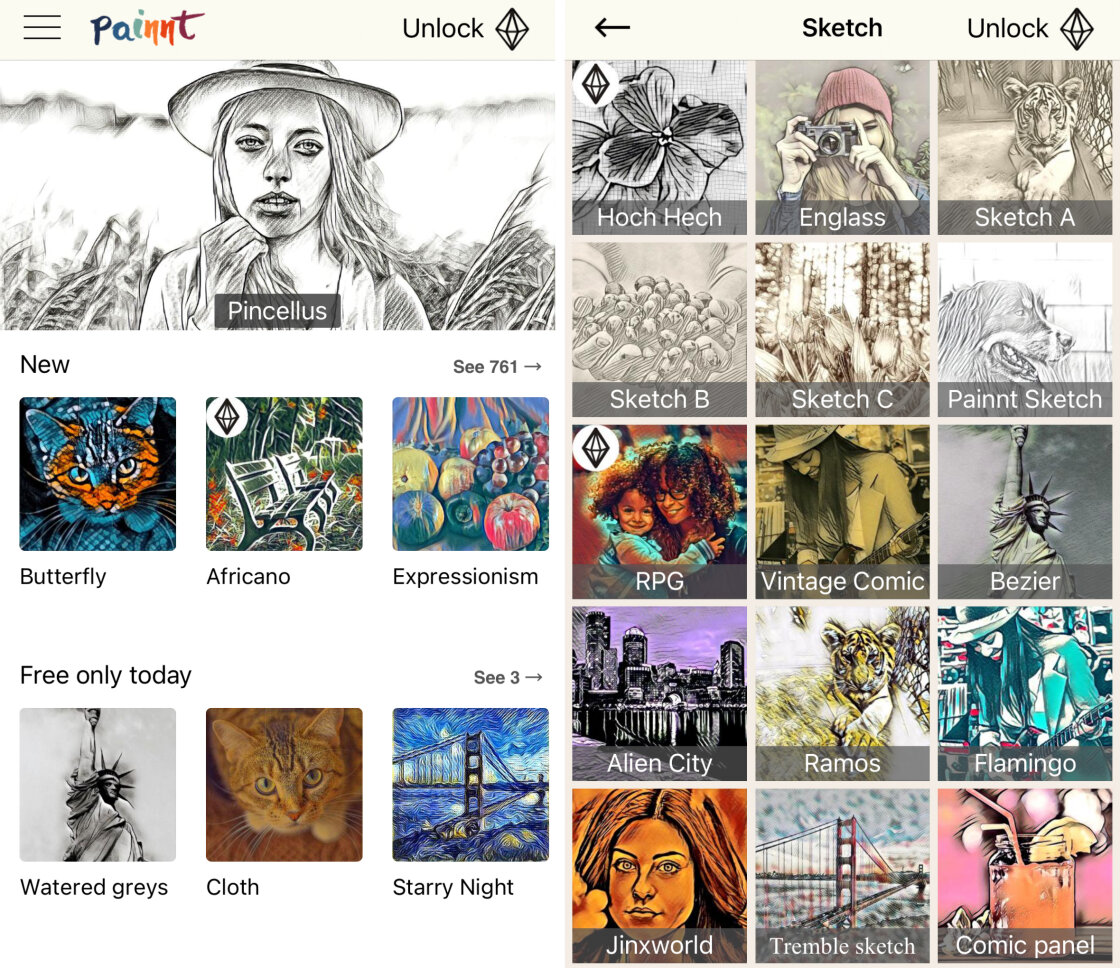
스타일을 선택하고 사진에 적용하기만 하면 됩니다. 그런 다음 이미지 아래에 있는 슬라이더를 사용하여 효과를 사용자 지정할 수 있습니다.
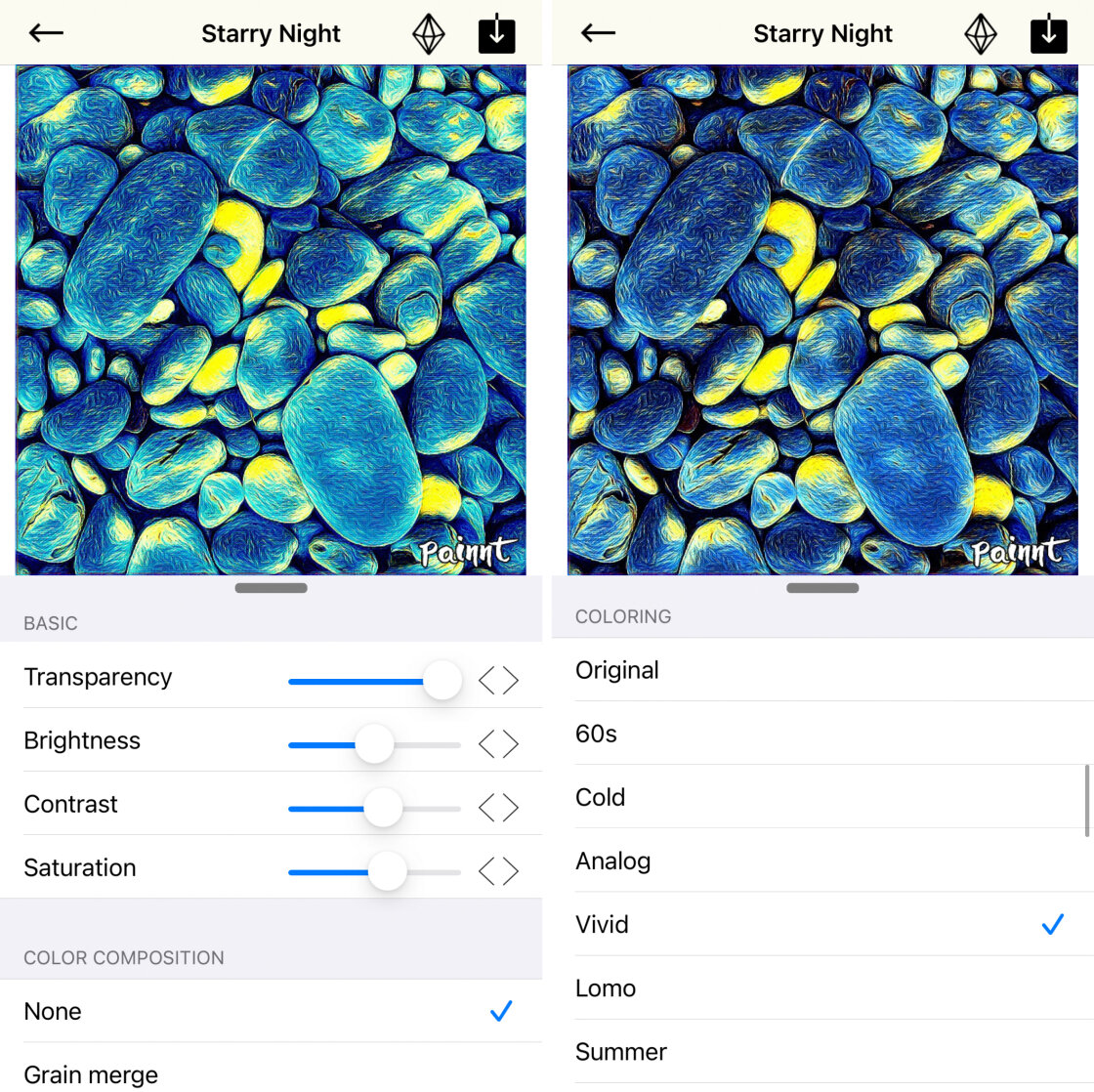
Painnt는 App Store에서 무료로 다운로드할 수 있습니다. 무료 버전에는 사진을 그림과 그림으로 바꾸는 다양한 아트 필터가 있습니다.
앱의 프리미엄 버전으로 업그레이드하면 2000개가 넘는 효과의 전체 컬렉션에 액세스할 수 있습니다. 또한 워터마크 없이 전체 해상도로 저장할 수 있어 이미지를 인쇄하려는 경우에 유용합니다.
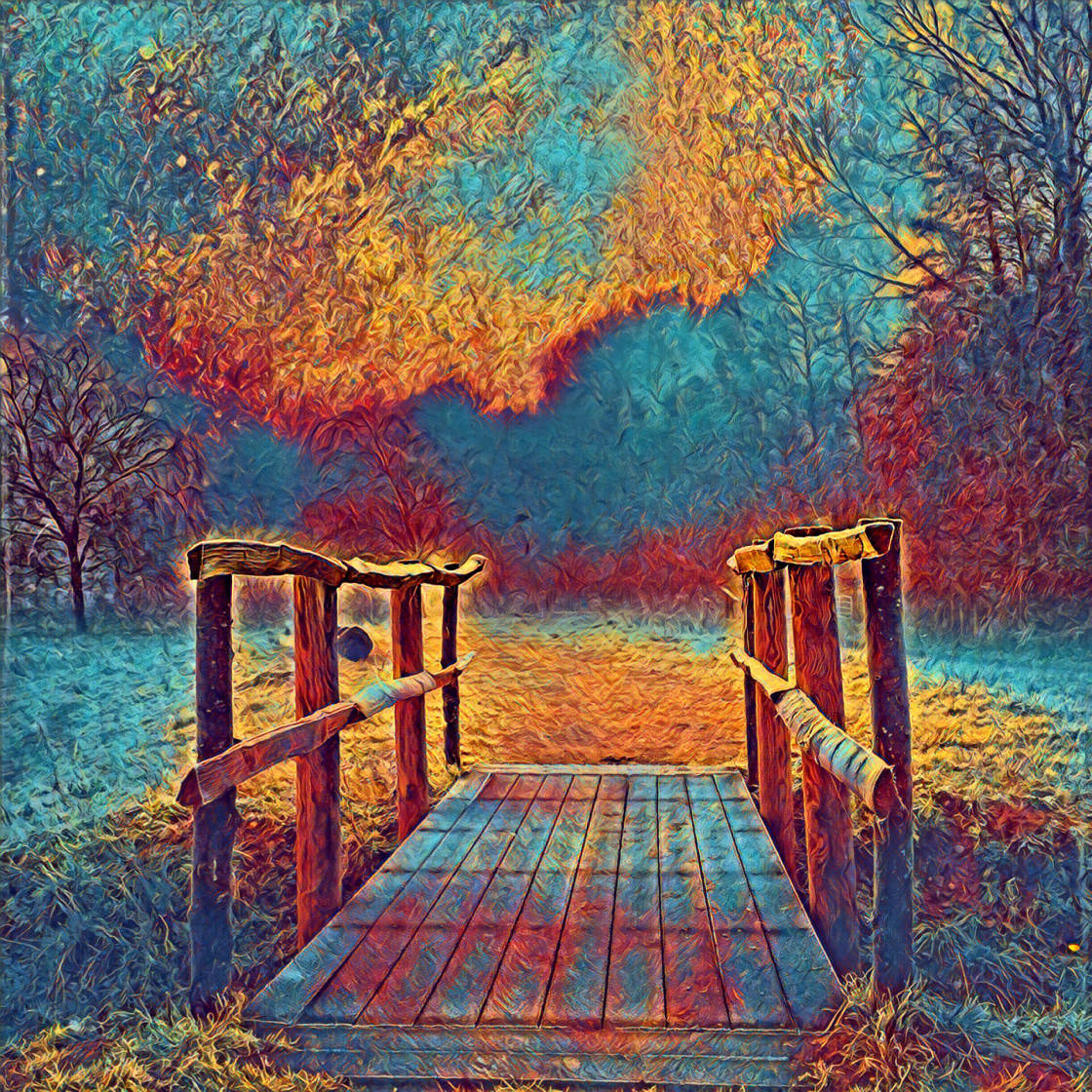
5. 포토랩
최고: 사실적인 연필, 잉크, 목탄 및 크레용 그림 만들기
- 연필, 펜, 목탄, 파스텔 및 크레용을 포함한 클래식 스케치 필터
- 사진을 사실적인 그림으로 바꿉니다.
- 다른 많은 예술적 효과 및 오버레이
- 콜라주 레이아웃, 스크랩북 페이지 및 프레임
- 가격: 무료(프리미엄 기능에 대한 인앱 요금)

Photo Lab에는 사용 가능한 앱 필터를 그리는 데 가장 사실적인 사진이 있습니다. 연필, 펜 및 잉크, 목탄, 파스텔 및 크레용과 같은 고전적인 스케치 효과가 포함되어 있습니다.
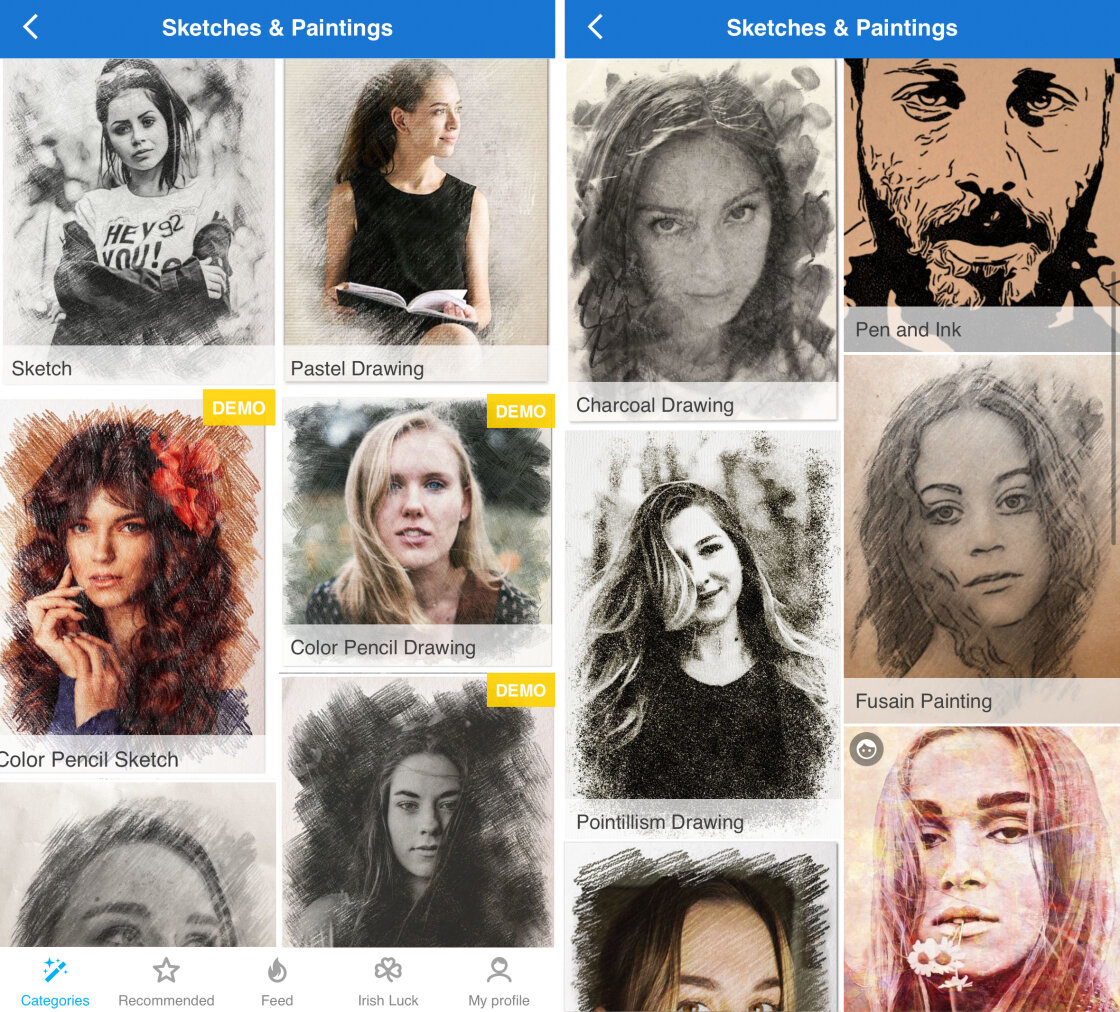
선택할 수 있는 다른 많은 예술적 효과도 있습니다. 사진 콜라주와 스크랩북 페이지도 만들 수 있습니다.
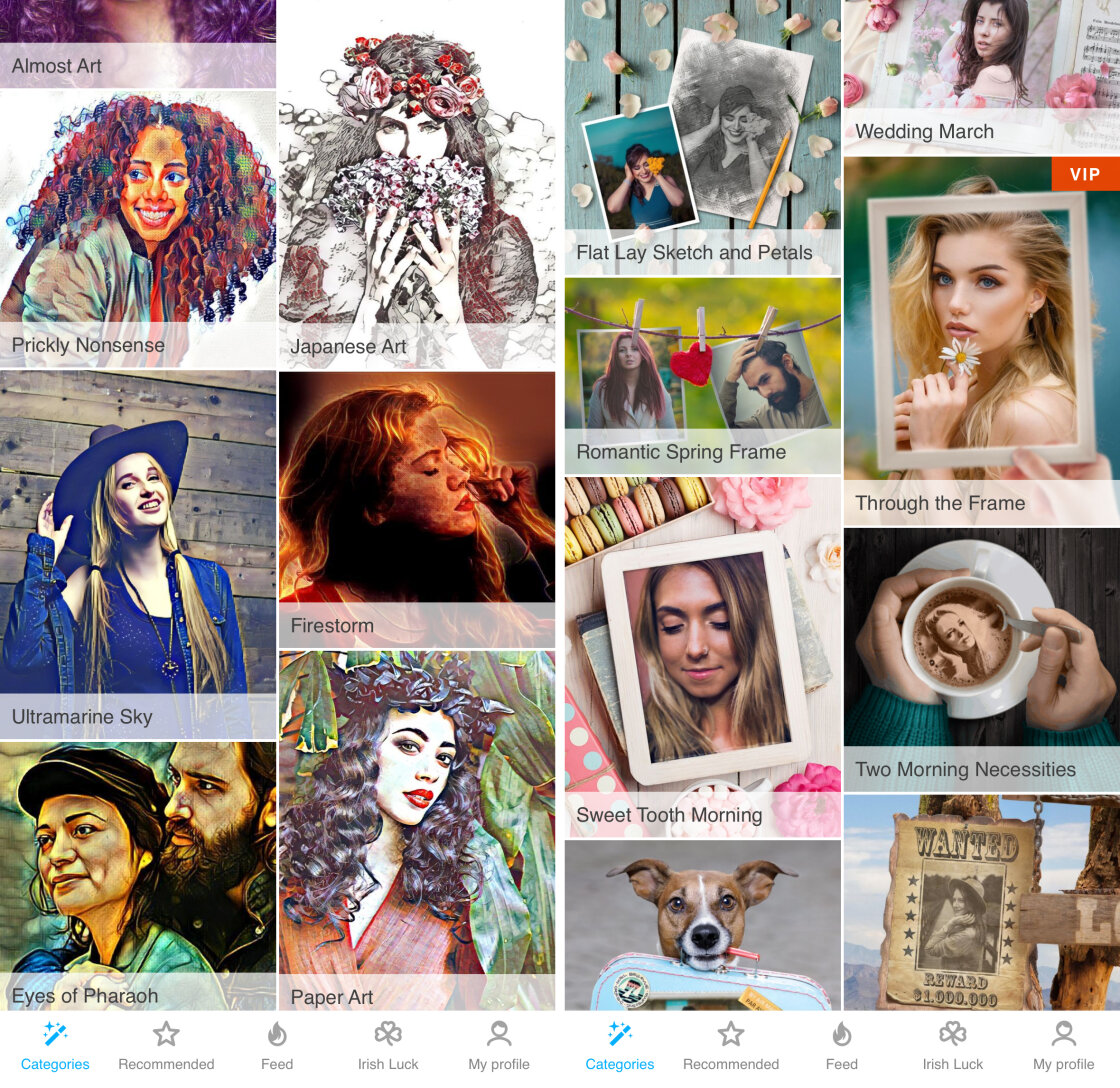
스타일을 선택한 후에는 사진을 선택하고 효과가 적용될 때까지 몇 초만 기다리면 됩니다.
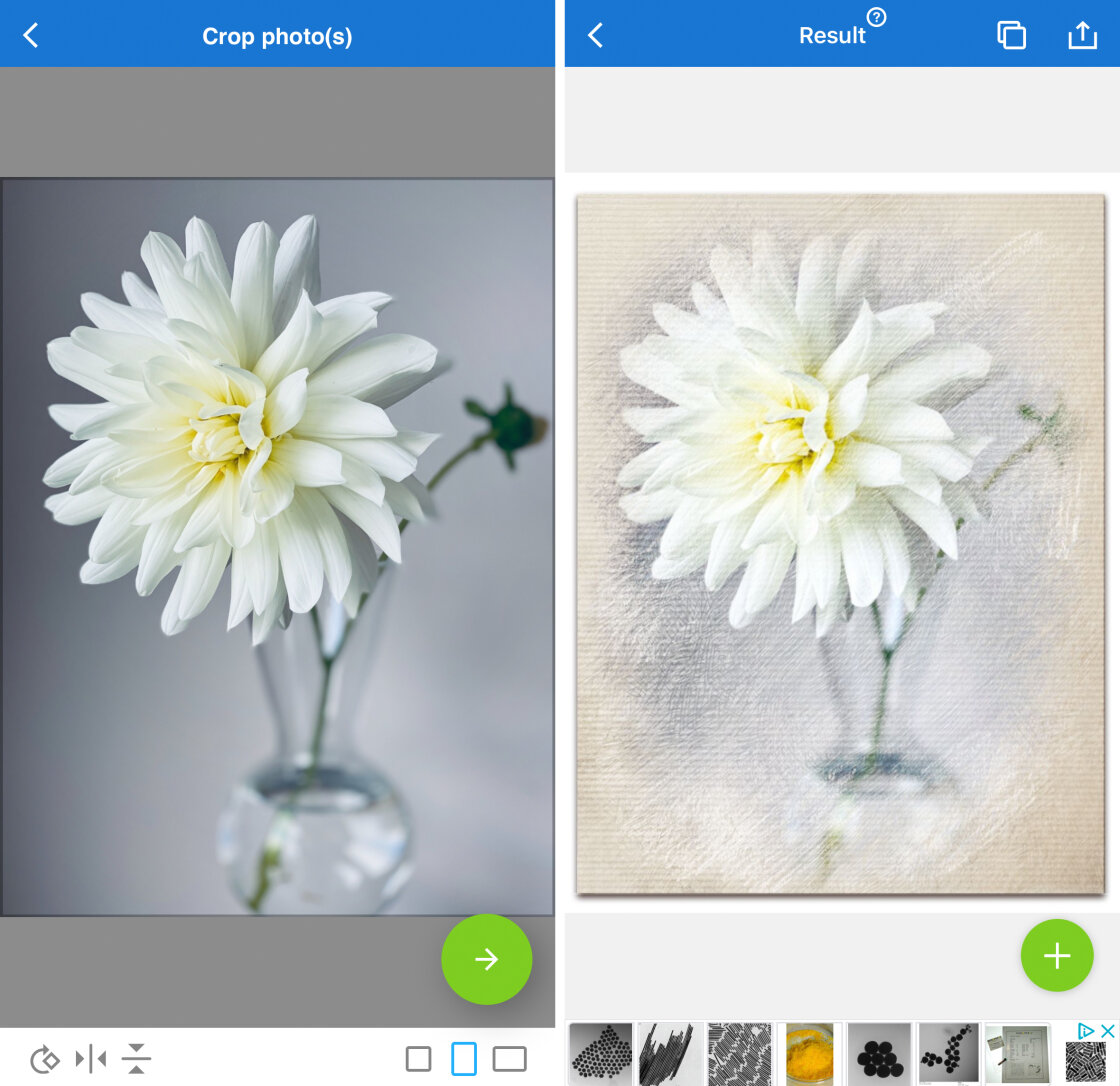
더하기(+) 아이콘을 클릭하면 더 많은 옵션에 액세스할 수 있습니다. 이를 통해 추가 효과나 텍스트를 적용하여 아트웍을 사용자 지정할 수 있습니다.
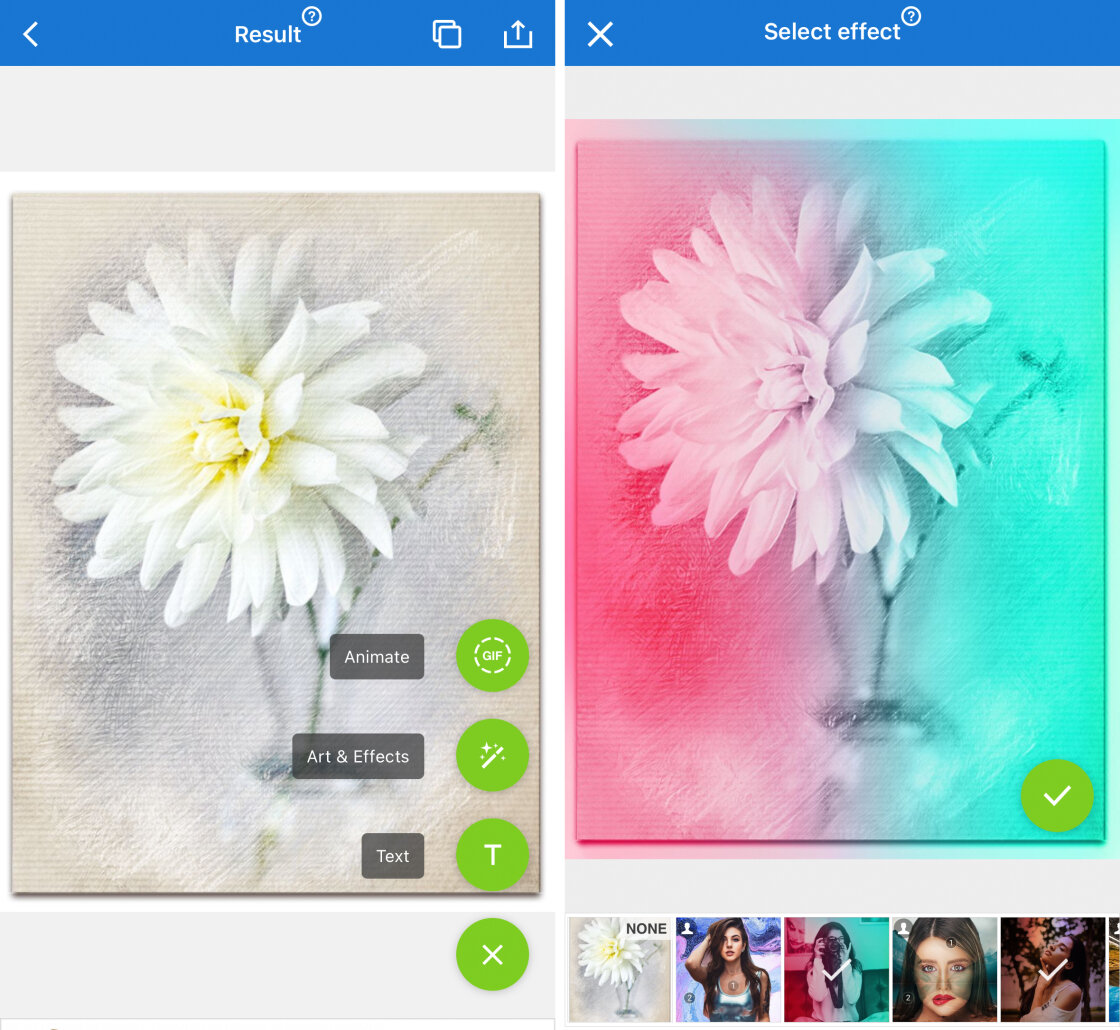
이 앱에는 다른 앱만큼 사용자 지정 가능한 옵션이 많지 않습니다. 하지만 선택할 수 있는 효과가 많기 때문에 독특한 아트워크를 쉽게 만들 수 있습니다.
Photo Lab은 App Store에서 무료로 다운로드할 수 있습니다. 광고와 워터마크를 제거하고 모든 예술적 효과에 대한 전체 액세스 권한을 얻으려면 구독료를 지불해야 합니다.
사진을 그림으로 바꾸는 앱 사용을 위한 프로 팁
그림을 그림으로 바꾸는 방법을 아는 것은 스케치 필터를 적용하는 것 이상을 포함합니다. 누구나 사진을 열고 필터 아이콘을 탭할 수 있습니다. 그러나 고품질의 예술 작품을 만드는 데는 더 많은 기술과 비전이 필요합니다.

사진을 그림으로 바꾸는 앱을 사용하려면 멋진 이미지를 만드는 방법을 아는 것이 중요합니다.
다음은 드로잉 앱에서 좋아하는 사진을 최대한 활용하기 위한 5가지 프로 팁입니다.
1. 간단한 구성으로 사진 사용
스케치 및 그리기 필터는 구성이 매우 단순한 사진에 가장 잘 작동하는 경향이 있습니다. 사진에 디테일이 너무 많으면 그리기 효과를 적용할 때 피사체가 잘 보이지 않을 수 있습니다.
밝은 부분과 어두운 부분의 대비가 좋은 사진으로 최상의 결과를 얻을 수 있습니다.

2. 주제에 맞는 필터 선택
항상 피사체에 어울리고 사진의 분위기를 살려주는 스케치 필터를 선택하세요.
황량한 풍경에 외로운 나무는 아마도 다채로운 만화 필터로 잘 보이지 않을 것입니다. 분위기 있는 흑백 연필이나 목탄 스케치가 이런 종류의 주제에 더 잘 어울립니다. 대조적으로, 행복한 아이의 사진은 더 활기찬 그림 스타일에 적합할 것입니다.

3. 그리기 필터 사용자 정의
스케치 필터를 탭하고 사진을 저장하는 대신 사용자 정의 설정을 가지고 놀아보세요. 이를 통해 그리기 효과를 미세 조정하여 보다 독특한 예술 작품을 만들 수 있습니다.
대부분의 앱에는 필터 강도를 변경할 수 있는 옵션이 있습니다. 이렇게 하면 그리기 효과의 강도를 줄일 수 있습니다. 스케치 효과는 원본 이미지를 압도하는 것이 아니라 항상 원본 이미지를 향상시켜야 합니다.
대부분의 그리기 앱에는 색상과 밝기를 조정하기 위한 일반 편집 도구가 있습니다. 다른 설정에는 용지 유형 및 색상, 연필/브러시 획의 두께, 그림자 및 기타 세부 정보가 포함될 수 있습니다. 일부 앱에서는 이미지의 일부에서 스케치 효과를 지울 수도 있습니다.
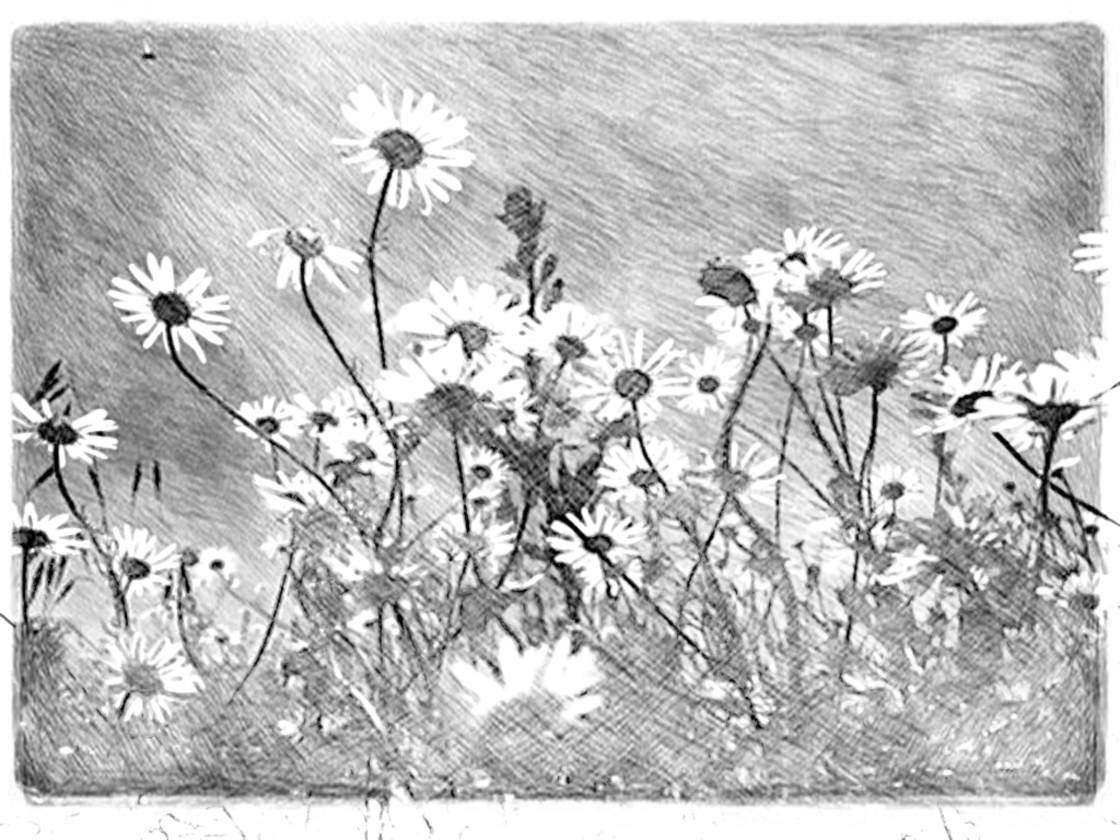
4. 최고 해상도로 저장
사진 스케치 앱에 작품을 저장할 때 일부 무료 버전은 더 낮은 해상도로 저장된다는 점에 유의하세요. 이것은 최종 저장 이미지가 원본 사진보다 작다는 것을 의미합니다. 저해상도 이미지는 종종 온라인 공유에 적합하지만 인쇄 상태가 좋지 않습니다.
이미지를 인쇄하려면 인앱 요금을 지불하여 가장 높은 해상도로 저장할 수 있습니다.

5. 워터마크 제거
일부 무료 버전의 그리기 앱은 이미지를 저장할 때 워터마크를 추가합니다. 워터마크는 사진의 아름다움을 떨어뜨리고 인쇄된 이미지를 망칩니다.
앱을 실험하는 중이라면 워터마크가 마음에 들지 않을 수 있습니다. 그러나 작품을 인쇄하거나 공유하려면 워터마크를 제거하기 위해 인앱 요금을 지불해야 합니다.

'뉴스' 카테고리의 다른 글
| Sony X90J vs Samsung Q80A – VA vs IPS 패널 기술 (0) | 2023.02.25 |
|---|---|
| LG C1 vs C2 – 2023년에는 어떤 OLED TV가 더 좋을까요? (1) | 2023.02.25 |
| Samsung Portable SSD T7 Shield 4TB 검토: IP65 PSSD의 용량 업그레이드 (0) | 2023.02.01 |
| Valve 'Steam Deck' 하드웨어 검토 – 모두를 위한 PC 게임, 이제 손바닥 안에서 (0) | 2023.01.25 |
| Vive XR Elite는 가볍고 컴팩트하지만 Quest Pro의 문제를 공유합니다 (0) | 2023.01.25 |